Publicité
Vous avez décidé de passer d'iOS. C'était peut-être le prix des applications; Peut-être que votre iPad ou iPhone est tout simplement trop vieux, et le coût de la mise à niveau est trop élevé lorsque vous pouvez obtenir un appareil Android pour beaucoup moins. Peut-être toi tombé amoureux d'Apple Au revoir, Apple Fanboys: Internet tombe-t-il amoureux de Cupertino?Des titres récents nous font nous demander: Apple perd-il enfin son éclat? Les fanboys disparaissent-ils? Lire la suite .
Mais il y a un problème: vous avez investi dans iOS. Vos données sont liées dans iCloud, votre e-mail dans votre compte de messagerie Apple. En bref: les choses sont un peu en désordre.
Comment allez-vous échapper à l'iCloud et rendre vos données indépendantes de l'écosystème?
Peu importe où vous allez
Un aspect rassurant de ce que vous vous apprêtez à faire avec vos données est que leur destination finale est largement hors de propos. Alors qu'il y a quelques années, vous auriez peut-être dû jouer avec des convertisseurs et des câbles USB pour migrer des données comme des contacts depuis votre appareil iOS vers une autre plate-forme, de nos jours, les trois principaux systèmes d'exploitation mobiles sont équipés des outils pour assurer une synchroniser.

Pendant ce temps, les données sont mieux placées dans un système de stockage cloud préféré indépendant d'iCloud, permettant l'accès et la synchronisation à partir de votre nouvel appareil mobile.
En règle générale, si vous passez à Windows Phone, vous devez vous assurer que vous êtes inscrit à un compte OneDrive; cela vient avec un nouveau compte d'utilisateur Microsoft, bien que vous deviez l'activer avant de l'utiliser. Avec cela, vous gagnerez 15 Go d'espace de stockage pour vos données Comment utiliser au mieux vos 15 Go de stockage OneDrive gratuitOneDrive vous offre gratuitement une bonne dose de stockage cloud. Voyons ce que vous pouvez faire avec ça. Lire la suite , et de même pour vos photos.
De même, les utilisateurs qui envisagent de passer à Android sont mieux avisés d'utiliser Google Drive, avec ses 15 Go d'espace. Ces suggestions ne sont cependant qu'une règle de base - vous pouvez tout aussi facilement compter sur Dropbox, qui fonctionne bien sur Windows Phone, Android et iOS.
Trier vos contacts
Apple fournit un bouton de partage de contacts manuel dans iOS, mais cela est largement inutile (Contacts> Nom du contact>Partager Contact) car il ne peut être effectué qu'un seul contact à la fois, par e-mail ou SMS. Plus de 10 contacts? Tu vas être occupé.

Une option plus rapide est de visiter iCloud.com sur votre ordinateur de bureau et connectez-vous. Cliquez sur Contacts pour afficher la liste des contacts et sélectionner ceux que vous souhaitez exporter. En bas à gauche, cliquez sur la roue dentée et sélectionnez Exporter une vCard.
Le fichier VCF téléchargé peut ensuite être importé dans Google Contacts à partir de la page Gmail de votre navigateur (utilisez le Contacts d'importation pour ouvrir la boîte de dialogue). Vous pouvez également déposer le fichier VCF dans le répertoire / sdcard sur un appareil Android, puis utiliser l'application Contacts: appuyez sur Importer / exporter des contacts>Importer depuis le stockage.
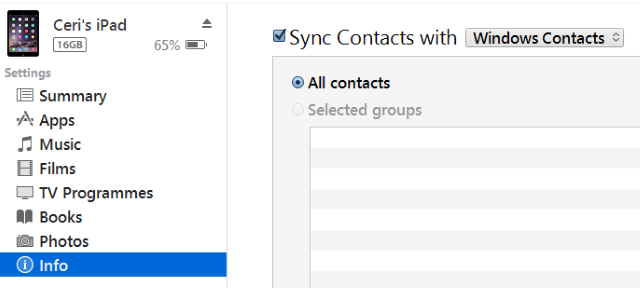
D'autres options sont disponibles, comme la synchronisation via iTunes. Pour que cela fonctionne, désactivez d'abord la synchronisation Contacts dans le Paramètres> iCloud écran sur votre appareil iOS. Ensuite, lancez iTunes et connectez votre appareil iOS, puis ouvrez la page de résumé. Sélectionner Info et vérifie Synchroniser les contacts avec, en sélectionnant votre type de contacts préféré (Windows, Outlook, Google) dans le menu déroulant.
Saisissez vos informations d'identification si nécessaire, puis appuyez sur Appliquer à synchroniser. Vos contacts seront synchronisés avec le compte choisi et seront disponibles sur toute nouvelle configuration d'appareil Android avec les mêmes informations d'identification de compte.
Les contacts stockés au format VCF (ou même au format CSV si vous utilisez un gestionnaire de contacts tiers pour exporter vos contacts) peuvent être importés vers à peu près n'importe quelle plate-forme. Mais Google est probablement la sauce magique en matière de contacts, comme tout appareil qui héberge un compte Google (de Windows Phone à Firefox OS, qui a même des applications Top 15 des applications Firefox OS: la liste ultime pour les nouveaux utilisateurs de Firefox OSBien sûr, il y a une application pour ça: c'est la technologie web après tout. Le système d'exploitation mobile de Mozilla Firefox OS qui, au lieu du code natif, utilise HTML5, CSS3 et JavaScript pour ses applications. Lire la suite ) pourra importer des contacts de ce compte.
Migration des e-mails
Et le courrier électronique? Heureusement, il n'est pas nécessaire de faire quoi que ce soit avec les comptes cloud ou Câbles USB de différents modèles Qu'est-ce que l'USB Type-C?Ah, la prise USB. Il est aussi omniprésent maintenant qu'il est notoire de ne jamais pouvoir être branché correctement la première fois. Lire la suite ici. Android et Windows Phone prennent en charge @icloud.com comptes de messagerie, comme avec tout Compte IMAP ou POP3 IMAP vs. POP3: Qu'est-ce que c'est et lequel devez-vous utiliser?Si vous avez déjà configuré un client de messagerie ou une application, vous aurez certainement rencontré les termes POP et IMAP. Vous rappelez-vous lequel vous avez choisi et pourquoi? Si tu n'es pas... Lire la suite . Les utilisateurs d'Android devront s'en tenir à l'application de messagerie standard plutôt qu'à l'application Gmail, mais avec les paramètres corrects ajoutés, vous pourrez afficher votre @ icloud.com compte de messagerie et envoyer et recevoir des messages.
Pour que cela fonctionne, utilisez les paramètres suivants.
- Serveur IMAP: imap.mail.me.com
- Le nom d'utilisateur est la partie nom de votre @ icloud.com adresse (sans le bit @ icloud.com)
- Le mot de passe doit être votre mot de passe Apple ID
- Utilisation SSL. Si vous rencontrez des problèmes de connexion, choisissez SSL (acceptez tous les certificats) avec 993 comme port
- Serveur SMTP: smtp.mail.me.com (nom d'utilisateur et mot de passe comme ci-dessus)
- Utilisation SSL ou TLS (accepter tous les certificats) avec port 587.
- Accepter Authentification SMTP si l'option est affichée.
Cela devrait configurer la messagerie iCloud sur votre téléphone non Apple.
N'oubliez pas votre calendrier!
La migration de votre calendrier depuis iOS est également simple. Commencez par vous connecter iCloud.com et ouvrir le Calendrier page. Pour exporter un calendrier, cliquez sur Partager le calendrier et vérifiez le Calendrier public boîte qui apparaît.
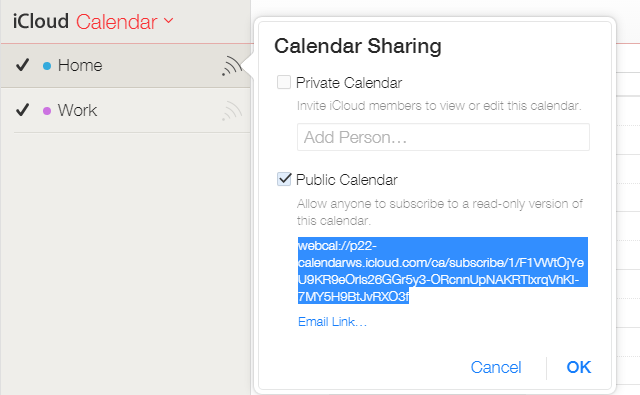
Une URL apparaîtra en dessous, commençant webcal: //. Copiez l'URL dans un nouvel onglet ou une nouvelle fenêtre de navigateur, mais n'ouvrez pas la page. Au lieu de cela, changez webcal: // à http: // et appuyez sur Entrée. Le fichier de calendrier sera téléchargé sur votre ordinateur.
Pour l'importer dans un nouvel appareil Android, ouvrez Google.com/calendar sur votre bureau et en utilisant les mêmes informations d'identification de compte que vous utiliserez sur Android, trouvez le Autres calendriers menu. Clique le flèche vers le bas, puis Importer le calendrier et recherchez le fichier précédemment téléchargé à importer. Avec la destination de calendrier correcte pour ce fichier sélectionnée, cliquez sur Importation.
Obtenez vos fichiers musicaux sur iTunes
La musique sur votre iPhone qui est généralement appréciée via iTunes peut être facilement copiée sur un nouvel appareil. Avec votre nouveau téléphone connecté via USB en tant que périphérique de stockage, ouvrez simplement pour afficher le dossier Musique, puis dans un nouvel explorateur de fichiers, ouvrez l'emplacement de votre bibliothèque iTunes (sur Mac OS X, accédez à Aller> Accueil> Musique> iTunes; sous Windows, cela se trouve dans Ce PC> Musique> iTunes> iTunes Media> Musique). Il ne vous reste plus qu'à copier les fichiers d'iTunes sur votre nouvel appareil mobile.
Plutôt que de synchroniser à l'aide d'un câble USB, vous pouvez également utiliser Google Play Musique comme option cloud axée sur la musique. Recherchez les fichiers iTunes sur votre ordinateur, puis dans votre navigateur, accédez à Google Music et cliquez sur l'icône de menu en haut à gauche. Dans le menu résultant, recherchez Ajouter de la musique, puis faites glisser et déposez les fichiers depuis votre navigateur de fichiers.
Migration de vos données vitales depuis iCloud
Avec le tri au jour le jour, vous ne devez migrer que vos données personnelles. Nous parlons ici de choses comme les photos, les vidéos, les pièces jointes enregistrées et tous les fichiers sur lesquels vous avez peut-être travaillé.
Naturellement, ceux-ci vivent sur le support de stockage en ligne Apple iCloud. Mais comment les faire sortir?
Nous avons mentionné Google Drive et OneDrive ci-dessus et, par tous les moyens, utilisez ces options en installant les application sur votre iPhone ou iPad pour synchroniser les données de votre appareil vers le cloud qui convient à votre futur mobile écosystème.
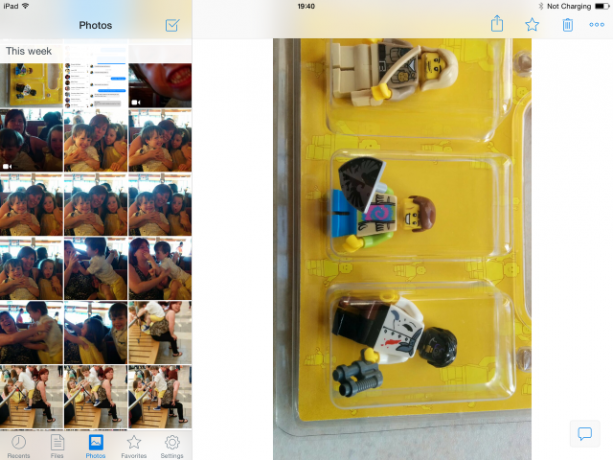
Mais les meilleurs résultats sont vraiment avec Dropbox, que nous avons décrit précédemment comme l'un des applications indispensables pour iPhone Dropbox - L'une des applications indispensables si vous possédez un iPhoneDepuis que je suis allé au côté obscur au début de cette année pour obtenir mes cookies et acheter un iPhone, une application m'a été très précieuse - Dropbox. En fait, j'irais ... Lire la suite . Une fois installée (sur votre iPhone), l'application détecte automatiquement les photos et vidéos et demande si elle doit les synchroniser.
Vous pouvez également définir d'autres fichiers à synchroniser avec Dropbox en les téléchargeant sur le stockage cloud. Au moment où vous avez terminé, tout doit être synchronisé (vous pouvez vérifier à Dropbox.com) et prêt à être synchronisé avec votre nouvel appareil en téléchargeant l'application Dropbox et en vous connectant.
Alors, vous avez terminé. Toutes les données sont migrées depuis votre appareil iOS, prêtes à être consultées à votre convenance sur un appareil mobile exécutant un système d'exploitation différent.
Comment c'était? Faites-nous savoir si vous avez des questions.
Crédits image: homme courir via Shutterstock
Christian Cawley est rédacteur en chef adjoint pour la sécurité, Linux, le bricolage, la programmation et la technologie expliquée. Il produit également le podcast vraiment utile et possède une vaste expérience en matière de support de bureau et de logiciels. Contributeur au magazine Linux Format, Christian est un bricoleur de Raspberry Pi, un amoureux des Lego et un fan de jeux rétro.
